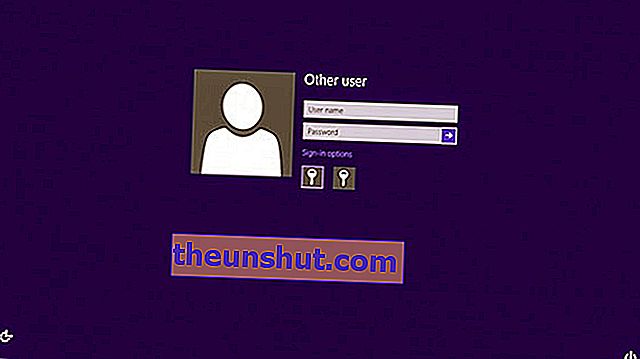
Devi ammetterlo. Dover digitare la password per il nostro account Microsoft ogni volta che entriamo in Windows 8 è abbastanza noioso. Anche se introduciamo l'opzione per utilizzare un PIN o una password immagine, l'accesso a questa piattaforma può causare più di un attacco di orticaria. Ovviamente è consigliabile proteggere i nostri dati se usiamo il computer fuori casa. Ma, se la maggior parte delle volte controlleremo dove si trova il computer, c'è un modo semplice per rimuovere la password di avvio. Ti diciamo in pochi passaggi come rimuovere la password di avvio di Windows 8.
La prima cosa che dobbiamo controllare è se abbiamo una sessione aperta con privilegi di amministratore . Questa premessa è la chiave per poter eseguire questo trucco. La gestione di questi privilegi può essere effettuata tramite "Pannello di controllo" , "Account utente e protezione bambini" e, ancora, "Account utente" . Qui avremo un'opzione che ci permette di cambiare il tipo di account tra standard e amministratore. Una volta completato questo passaggio precedente, possiamo andare avanti.
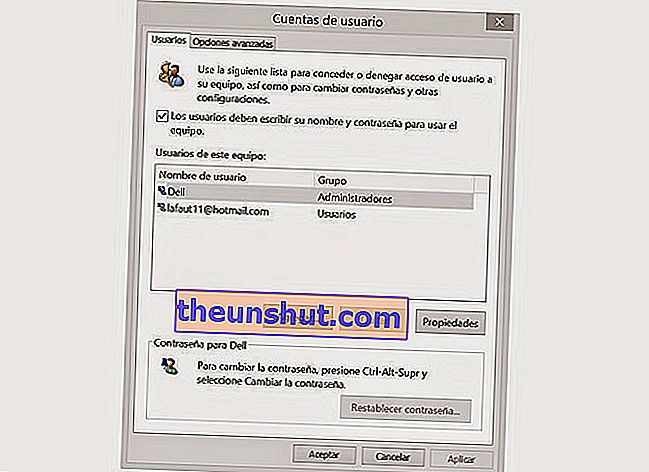
Dopodiché, dobbiamo aprire lo strumento "Esegui" . Ci sono diversi modi per entrare qui. Il modo più semplice è utilizzare la scorciatoia "Tasto Windows + R" . In questo modo si apre direttamente la finestra per l'esecuzione dei processi. Un altro modo per accedervi è cliccare con il tasto destro del mouse nell'angolo inferiore sinistro e poi su "Esegui". In entrambi i casi, una volta arrivati alla finestra, scriviamo il comando "netplwiz" (senza virgolette). Un terzo modo per accedere a questa configurazione è utilizzare la barra di ricerca rapida di Windows 8. Per fare ciò, andiamo all'interfaccia principale Metroe iniziamo a digitare il comando precedente "netplwiz". Il primo risultato della ricerca dovrebbe essere questo strumento. A proposito, quando iniziamo questo processo, potremmo vedere una scheda di controllo dell'account utente in cui ci viene richiesta la password dell'amministratore. Lo scriviamo semplicemente nella casella e poi clicchiamo su "Sì".
Una volta all'interno della finestra "Account utente", in alto compare l'opzione che ci interessa e ha il nome "Gli utenti devono inserire nome e password per accedere al computer" . Questa opzione è selezionata per impostazione predefinita. Basta deselezionarlo e quindi fare clic sul pulsante "Applica" . Fatto ciò, dovremmo vedere come la prossima volta che avvieremo il computer non ci verrà richiesto alcun tipo di password o PIN. In qualsiasi momento possiamo tornare indietroe riseleziona la casella per inserire una password all'inizio di ogni sessione. Questa opzione può essere molto utile se, ad esempio, stiamo andando in viaggio o dobbiamo condividere la nostra attrezzatura con altri utenti. In breve, un trucco molto semplice ma che può farci risparmiare un sacco di problemi nell'uso regolare del nostro PC Windows 8.
